Como datos Grupo Intervalo de edad en Excel Por
Algunas veces queremos agrupar los datos por edad para analizarlos. Este análisis de datos puede decirnos algo sobre el efecto de la edad en cierto factor. Podemos usarlo para ver la frecuencia entre diferentes grupos de edad en los datos. Hay varias formas de agrupar los datos según la edad, pero la mejor forma es agrupar la tabla dinámica por rango.
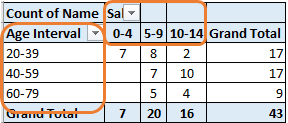
Veamos un ejemplo para aclarar las cosas.
Ejemplo: Agrupar empleados por edad en la tabla dinámica
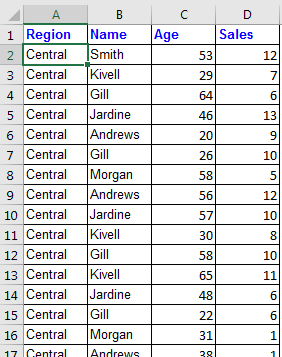
Aquí tengo la lista de 43 empleados y sus ventas de un mes. También tengo sus detalles de envejecimiento. Ahora quiero ver si hay alguna diferencia significativa en las ventas de diferentes grupos de edad. También quiero hacer un informe con la edad a partir de los 20 y terminando a los 70 con intervalo de 20.
Para agrupar los datos anteriores según la edad, siga estos pasos:
-
Seleccione los datos e inserte la tabla dinámica. Puede usar el atajo ALT> N> V para abrir el asistente de pivote. De lo contrario, vaya a insertar y haga clic en la tabla dinámica. Tendrás el área de tu tabla dinámica ocupada.
-
Ahora coloque los nombres en valores y la edad en filas.
-
Se abrirá un cuadro de diálogo para agrupar. En «comenzando en» ingrese 20 y en «terminando en» ingrese 70. En «Por» ingrese 20.
-
Tienes tus datos agrupados por edad con intervalo de 20 años.
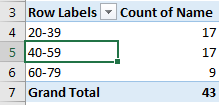
Lo mismo se puede hacer con columnas. Por ejemplo, si quiero ver un intervalo de ventas de 0-5, 5-10 y en adelante, con una sección transversal de los intervalos de edad; luego bajaré las ventas en columnas y seguiré los pasos antes mencionados para agruparlas.
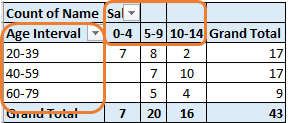
En realidad, la tabla dinámica evalúa automáticamente los datos y sugiere la forma posible de agruparlos. Dado que este ejemplo tenía números, sugirió agrupar la tabla por intervalos de números simples. Si estas fueran fechas que, excel habría sugerido, grupo por mes, año, etc.
Así que sí, chicos, así es como trazar una tabla dinámica, agrupada por rango de edad en Excel. Es bastante fácil de hacer. Si tiene alguna duda con respecto a este artículo o cualquier otro tema de Excel, elimínela en la sección de comentarios a continuación.
Artículos relacionados:
`enlace: / excel-datas-excel-pivot-table [Pivot Table]
link: / excel-pivot-tables-showhide-field-header-in-excel-2007 [Mostrar el encabezado del campo oculto en la tabla dinámica]
Artículos populares:
enlace: / fórmulas-y-funciones-introducción-de-vlookup-function [La función VLOOKUP en Excel]
enlace: / tips-countif-in-microsoft-excel [COUNTIF en Excel 2016]
link: / excel-formula-and-function-excel-sumif-function [Cómo usar la función SUMIF en Excel]